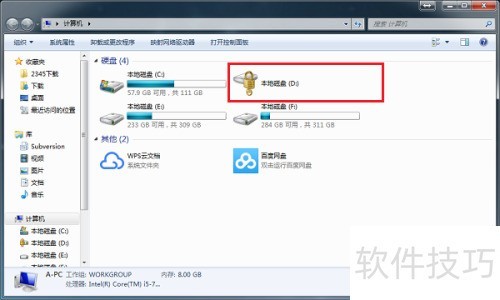在使用电脑时,若存储了重要文件和信息,建议对硬盘进行加密。那么,如何操作?下面为大家介绍一种方法。
1、 首先,在电脑上打开资源管理器,右键点击要加密的磁盘,选择启用Bitlocker选项,所示。
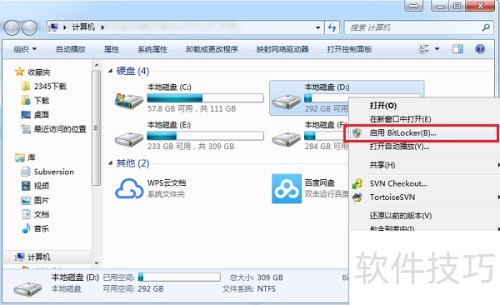
2、 进入Bitlocker驱动器加密界面后,会发现默认选项未勾选。请根据需求选择解密硬盘的开启方式,所示。
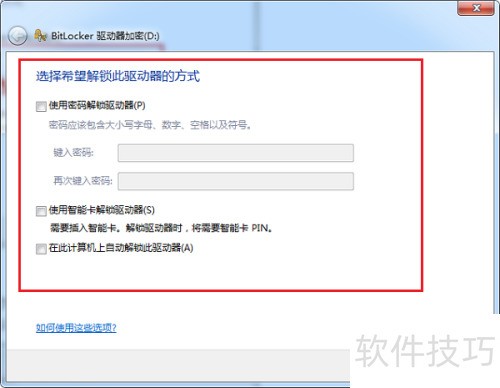
3、 第三步,勾选密码解锁驱动器,输入加密硬盘密码,点击下一步,所示。
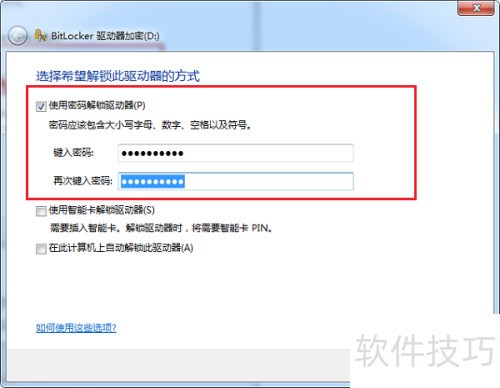
4、 第四步,进入恢复存储密钥界面。若忘记密码,可用恢复密钥打开加密硬盘。此处选择将密钥保存至文件,所示。
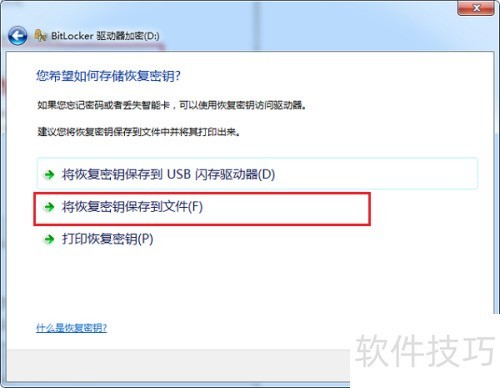
5、 第五步,选择恢复密钥保存路径时,切勿选磁盘根目录。点击下一步,进入硬盘加密确认界面,再点启动加密,。
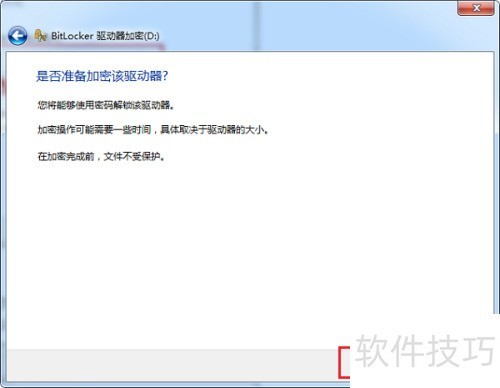
6、 第六步,我们会发现硬盘加密已开始,需等待一段时间才能完成,所示。
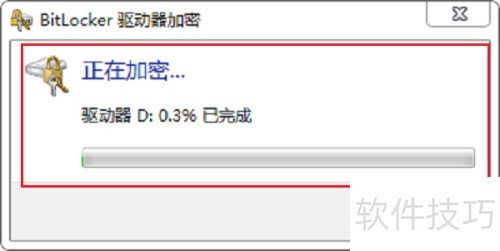
7、 第七步,加密成功后重启电脑,硬盘图标变为锁形,表示加密完成,: